Διαφήμιση
Είναι μέσα του χειμώνα, τα πρωινά είναι σκοτεινά, τα βράδια είναι πιο σκοτεινά, η χειρότερη χιονοθύελλα εδώ και πολλά χρόνια μόλις χτύπησε την ανατολική ακτή των Ηνωμένων Πολιτειών και οι εφημερίδες είναι γεμάτες με ιστορίες διαμάχης και αγωνίζεται.
Σε αυτό το σκηνικό, είναι εύκολο να αφήσετε τον εαυτό σας να μπει σε άσχημη διάθεση.
Αλλά γιατί να πληρώσετε για μια ακριβή συνεδρία θεραπείας ή μια νύχτα στην πόλη για να βελτιώσετε τη νοοτροπία σας, όταν θα μπορούσατε απλώς να απευθυνθείτε στο αξιόπιστο λειτουργικό σας σύστημα Windows;!
Ακολουθούν έξι τρόποι με τους οποίους τα Windows μπορούν να σας φτιάξουν τη διάθεση:
1. Αλλάξτε το Θέμα
Το προεπιλεγμένο θέμα στα Windows είναι μια μάλλον δροσερή όψη ηλεκτρικού μπλε υπόθεση. Είναι σίγουρα ευχάριστο στο μάτι, αλλά μπορεί να μην είναι οι πιο κατάλληλοι χρωματικοί τόνοι για χρήση όταν βρέχει και η προοπτική μιας ηλιόλουστης μέρας φαίνεται σαν ένα μακρινό όνειρο.
Δυστυχώς, υπάρχουν μόνο τρεις «κανονικές» προεγκατεστημένες θέματα για να διαλέξετε
Πώς να αλλάξετε την εμφάνιση και την αίσθηση της επιφάνειας εργασίας των Windows 10Θέλετε να μάθετε πώς να κάνετε τα Windows 10 να φαίνονται καλύτερα; Χρησιμοποιήστε αυτές τις απλές προσαρμογές για να κάνετε τα Windows 10 δικά σας. Διαβάστε περισσότερα (εκτός αν θέλετε να πάτε για φανταχτερό επιλογή υψηλής αντίθεσης 10 σκούρα θέματα και επιδερμίδες παραθύρων για μείωση της καταπόνησης των ματιώνΠαλεύετε με πονοκεφάλους ή ερεθισμένα μάτια; Μπορεί να αντιμετωπίζετε καταπόνηση των ματιών. Οι οθόνες των υπολογιστών μπορεί να είναι εντυπωσιακά φωτεινές, ειδικά στο σκοτάδι. Τα σκοτεινά θέματα θα μπορούσαν να είναι η δωρεάν θεραπεία σας. Διαβάστε περισσότερα ).
Μπορείτε να φτάσετε σε αυτά τα θέματα πηγαίνοντας Έναρξη > Ρυθμίσεις > Εξατομίκευση > Θέματα > Ρυθμίσεις θέματος.
Για πραγματικές επιλογές, ωστόσο, πρέπει να κάνετε κλικ Λάβετε περισσότερα θέματα στο διαδίκτυο και κατευθυνθείτε στο Κέντρο λήψης των Windows.

Οι επιλογές είναι σχεδόν ατελείωτες. Με ονόματα όπως "Blue Water", "Beaches Panoramic" και "Sunny Shores", μπορείτε να είστε σίγουροι ότι θα βρείτε κάτι που θα βελτιώσει τη νοοτροπία σας.
2. Ρωτήστε την Cortana για αστεία
Όπως λέει και το παλιό ρητό, «το γέλιο είναι το καλύτερο φάρμακο» – οπότε γιατί να μην αφήσετε την Cortana να σας κάνει να κυλάτε στο πάτωμα με ράμματα;
Εντάξει, οπότε το «να κυλιόμαστε στο πάτωμα» μπορεί να είναι υπερβολή, η Cortana δεν πρόκειται να το κάνει stand-up comedy στο Soho Theatre οποτεδήποτε σύντομα – τα αστεία της είναι σίγουρα στην «καλή» πλευρά του φάσμα.
Είτε έτσι είτε αλλιώς, σίγουρα μπορεί να σας βοηθήσει να φέρετε ένα χαμόγελο στο πρόσωπό σας. Είναι απλώς ένας από τους πολλούς τρόπους με τους οποίους η υπηρεσία μπορεί να βελτιώσει την καθημερινότητά σας 6 πιο όμορφα πράγματα που μπορείτε να ελέγξετε με την Cortana στα Windows 10Η Cortana μπορεί να σας βοηθήσει να μεταβείτε hands-free στα Windows 10. Μπορείτε να την αφήσετε να ψάξει στα αρχεία σας και στον Ιστό, να κάνει υπολογισμούς ή να ανεβάσει την πρόγνωση καιρού. Εδώ καλύπτουμε μερικές από τις πιο ψυχρές δεξιότητές της. Διαβάστε περισσότερα .
Είναι εύκολο να κάνεις την Cortana να χυθεί τα ψήγματα χαράς της. Αρχικά, πρέπει να βεβαιωθείτε ότι η υπηρεσία είναι ενεργοποιημένη κάνοντας κλικ στο εικονίδιο αναζήτησης στη γραμμή εργασιών σας και επιλέγοντας το εικονίδιο με το γρανάζι.

Μόλις γίνει αυτό, το μόνο που χρειάζεται να κάνετε είναι να πείτε "Hey Cortana, πες μου ένα αστείο" στο μικρόφωνο της συσκευής σου.
Μπορείτε ακόμη και να δοκιμάσετε κάποιες άλλες τυχαίες ερωτήσεις για περαιτέρω διασκέδαση – «Μπορείς να μαγειρέψεις;», «Τι είσαι φοράς;», «Κοιμάσαι;» και «Τι τρως;» όλοι είναι γνωστό ότι προκαλούν ιλαρότητα στο το παρελθόν.
3. ΠΑΙΞΕ μουσική
Αυτή δεν είναι σχεδόν μια πρωτοποριακή ιδέα, αλλά αμέτρητες επιστημονικές μελέτες έχουν επανειλημμένα δείξει ότι η ακρόαση η μουσική μπορεί να βελτιώσει τη διάθεσή σας Τα πιο χαλαρωτικά τραγούδια όλων των εποχών, σύμφωνα με την επιστήμηΤο "The Most Relaxing Tune Ever" είναι στην πραγματικότητα ένα πράγμα και οι επιστήμονες έχουν καθορίσει μια λίστα Top 10 με χαλαρωτικά τραγούδια. Είναι καιρός να επανεξετάσουμε μερικούς από αυτούς τους πιο ηρεμιστικούς αριθμούς. Διαβάστε περισσότερα , την αυτοπεποίθησή σας, και την παραγωγικότητά σας Βρείτε την καλύτερη μουσική για να αυξήσετε την παραγωγικότητά σας στο ΔιαδίκτυοΗ ακρόαση μουσικής σας βοηθά να εστιάσετε και να κάνετε περισσότερα, σύμφωνα με μουσικοθεραπευτές. Τι είδους μουσική θα βελτιώσει τη διάθεσή σας και θα σας κάνει πιο παραγωγικούς; Και από πού πρέπει να αρχίσετε να ψάχνετε για μουσική; Διαβάστε περισσότερα .
Τα Windows 10 παρουσίασαν την ολοκαίνουργια εφαρμογή Groove Music ως τον κύριο τρόπο κατανάλωσης μουσικής από τους χρήστες. Έχει τους επικριτές του, αλλά αν σας όλη η μουσική έχει επισημανθεί σωστά Οι 5 καλύτερες εναλλακτικές λύσεις iTunes για WindowsΤο iTunes είναι φουσκωμένο και αργό. Σας δείχνουμε πέντε φανταστικές εναλλακτικές λύσεις iTunes για Windows που σας επιτρέπουν να αναπαράγετε μουσική και να διαχειρίζεστε το iDevice σας. Διαβάστε περισσότερα και αποθηκεύτηκε σε μία τοποθεσία, λειτουργεί πολύ καλά.

Συγχρονίζεται επίσης με το OneDrive, επιτρέποντάς σας έτσι να ακούτε τη μουσική σας από οποιαδήποτε συσκευή δωρεάν. Αν και να γνωρίζετε, το δωρεάν Ο αποθηκευτικός χώρος OneDrive είναι περιορισμένος Πώς να χρησιμοποιήσετε καλύτερα τα 15 GB του δωρεάν αποθηκευτικού χώρου OneDriveΤο OneDrive σάς προσφέρει μια υγιή δόση αποθήκευσης στο cloud δωρεάν. Ας ρίξουμε μια ματιά στο τι μπορείτε να κάνετε με αυτό. Διαβάστε περισσότερα . Υπάρχουν τρόποι να αποκτήστε περισσότερο χώρο αποθήκευσης δωρεάν Δωρεάν αναβαθμίσεις αποθήκευσης στο Cloud: Αποκτήστε 100 GB OneDrive και 2 GB Google DriveΗ αποθήκευση στο cloud γίνεται φθηνότερη μέρα με τη μέρα, αλλά τίποτα δεν ξεπερνάει την εντελώς δωρεάν. Μερικές από τις κορυφαίες υπηρεσίες έχουν καταλήξει σε μερικά σχέδια που θα αυξήσουν τα online gigabytes σας χωρίς να ξοδέψετε δεκάρα. Διαβάστε περισσότερα , αλλά μπορεί να μην είναι κατάλληλο εάν έχετε μια πραγματικά μεγάλη βιβλιοθήκη.
Εάν δεν θέλετε να χρησιμοποιήσετε το Groove Music, υπάρχουν πολλά εφαρμογές μουσικής βιβλιοθήκης τρίτων 6 εκπληκτικές εφαρμογές Windows 8 για απόλαυση βίντεο και μουσικής, σε μοντέρνο στυλΌταν έχετε τη διάθεση να ακούσετε μουσική ή να παρακολουθήσετε βίντεο, θέλετε το καλό πράγμα τώρα. Ευτυχώς, τα Windows 8 έχουν εξαιρετικές εφαρμογές για να σας γλιτώσουν από μια μακρά αναζήτηση! Διαβάστε περισσότερα που μπορείτε να χρησιμοποιήσετε.
4. Αλλάξτε τους ήχους
Εάν η ρίζα της κακής σας διάθεσης είναι η απάθεια και η έλλειψη κινήτρων, γιατί όχι αντικαταστήστε ορισμένους από τους προεπιλεγμένους τόνους του συστήματός σας Πώς να προσαρμόσετε τους ήχους στα Windows 10 (και πού να τους κατεβάσετε)Προσαρμόστε τους ήχους στα Windows 10, βρείτε νέα θέματα και σχήματα ήχων και βελτιώστε την ποιότητα ήχου του υπολογιστή σας. Διαβάστε περισσότερα με τα δικά σας κίνητρα μηνύματα;
Μπορείτε να επεξεργαστείτε τους ήχους του συστήματός σας κάνοντας δεξί κλικ Έναρξη > Πίνακας Ελέγχου > Ήχος, και στη συνέχεια ανοίξτε το Ήχοι αυτί.
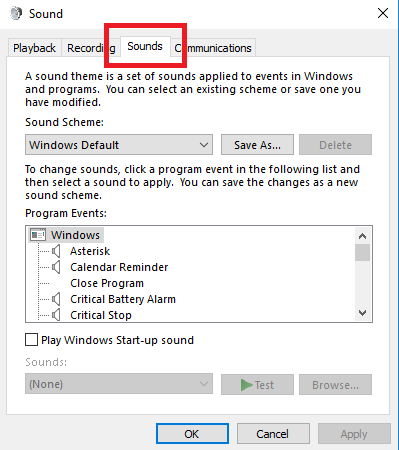
Θα σας δοθεί μια πλήρης λίστα με κάθε ήχο και τόνο σε ολόκληρο το σύστημά σας.
Προφανώς, θα ήταν ανόητο να αλλάξεις όλους αυτούς τους ήχους, και επίσης δεν το θέλεις αλλάξτε έναν ήχο Οι 5 καλύτεροι δωρεάν ιστότοποι για λήψη ηχητικών εφέ των WindowsΜάθετε πώς να αλλάξετε τον συνδυασμό ήχου των Windows 10. Ακολουθούν μερικοί από τους καλύτερους δωρεάν ιστότοπους για λήψη ηχητικών εφέ των Windows. Διαβάστε περισσότερα που ακούτε συχνά κατά τη διάρκεια της ημέρας (θα γίνει γρήγορα ενοχλητικό!). Ο τόνος "Άδειος Κάδος Ανακύκλωσης" φαίνεται καλός υποψήφιος.
Πάρτε μια (σύντομη) παρακινητική προσφορά από το YouTube και, στη συνέχεια, χρησιμοποιήστε ένα πρόγραμμα επεξεργασίας ήχου 7 Συμβουλές Audacity για καλύτερη επεξεργασία ήχου σε προϋπολογισμόΘέλετε να προχωρήσετε πέρα από τις απλές εργασίες κοπής και περικοπής; Γνωρίζοντας μερικές μόνο συμβουλές για το Audacity, μπορείτε να κάνετε τη ζωή σας στην επεξεργασία ήχου πολύ πιο εύκολη. Διαβάστε περισσότερα για να το κάνετε ακριβώς στο μήκος που θέλετε.
5. Παίξε ένα παιχνίδι
Τα παιχνίδια στον υπολογιστή προσφέρουν μια μεγάλη απόδραση από την καθημερινότητα. Είτε θέλετε να προσποιηθείτε ότι είστε ο επόμενος Lionel Messi σε ποδοσφαιρική sim είτε προτιμάτε τις ψυχικές προκλήσεις του Solitaire και του Minesweeper, υπάρχει κάτι εκεί έξω για όλους.
Από τότε που η Microsoft πήρε την απόφαση να αφαιρέστε το εξαιρετικά δημοφιλές παιχνίδι Hearts 5 χαμένες λειτουργίες που μπορείτε να αναβιώσετε στα Windows 10Τα Windows 10 είναι αρκετά διαφορετικά και το πιθανότερο είναι ότι χάνετε μερικά γνωστά χαρακτηριστικά. Χάσατε το Windows Media Center, την υποστήριξη DVD ή τα κλασικά παιχνίδια κατά την αναβάθμιση; Ίσως έχουμε μια λύση για εσάς! Διαβάστε περισσότερα από τα Windows 10, το μόνο εγγενές παιχνίδι που εξακολουθεί να υπάρχει στο λειτουργικό σύστημα είναι το "Microsoft Solitaire Collection".

Στον πυρήνα του, εξακολουθεί να είναι το ίδιο παιχνίδι που όλοι γνωρίζουμε και αγαπάμε, αλλά είναι έλαβε μια αναμόρφωση του 21ου αιώνα Γιορτάζοντας τα 25 χρόνια Microsoft Solitaire: The History, Rules & a TournamentΤο Solitaire - το καταφύγιο των αναβλητικών υπαλλήλων γραφείου και των βαρεμένων νοικοκυρών - γιορτάζει την 25η επέτειό του και η Microsoft το τιμά με ένα ομαδικό τουρνουά. Επισκεπτόμαστε ξανά την ιστορία και τους κανόνες του παιχνιδιού. Διαβάστε περισσότερα . Για παράδειγμα, μπορείτε τώρα συνδεθείτε με τον λογαριασμό σας Microsoft Τα πλεονεκτήματα και τα μειονεκτήματα της χρήσης ενός λογαριασμού Microsoft με WindowsΈνας μόνο Λογαριασμός Microsoft σάς επιτρέπει να συνδεθείτε σε ένα ευρύ φάσμα υπηρεσιών και εφαρμογών της Microsoft. Σας παρουσιάζουμε τα πλεονεκτήματα και τα μειονεκτήματα της χρήσης ενός λογαριασμού Microsoft με Windows. Διαβάστε περισσότερα για πρόσβαση σε επιτεύγματα και βαθμολογικούς πίνακες, διαθέτει πέντε διαφορετικές εκδόσεις του παιχνιδιού (Klondike, FreeCell, Spider, TriPeaks και Pyramid), έχει καθημερινές προκλήσεις και περιλαμβάνει ακόμη και προσαρμόσιμα θέματα.
Αν λαχταράτε τις μέρες του Minesweeper, του Ski Free και του Hearts, μπορείτε ακόμα να τα παίξετε, αλλά θα χρειαστεί να τα εισαγάγετε Πώς να παίξετε το Minesweeper στα Windows 10Η Microsoft δεν αποστέλλει πλέον το Minesweeper ως μέρος των Windows, αλλά αυτό δεν σημαίνει ότι δεν μπορείτε να παίξετε το κλασικό παιχνίδι! Διαβάστε περισσότερα από αλλού.
6. Αλλάξτε την προφύλαξη οθόνης σας
Υπάρχει κάτι υπνωτικό για τα screensavers της Microsoft Πρέπει να απενεργοποιήσετε την προφύλαξη οθόνης; Ιστορία και σύγχρονη χρήση μιας διόρθωσης σφαλμάτωνΚάποτε ένα σημαντικό χαρακτηριστικό για να αποτρέψει το κάψιμο της οθόνης, οι προφυλάξεις οθόνης χρησιμοποιούνται κυρίως τώρα για να φαίνονται όμορφες. Πώς προέκυψαν και αξίζουν ακόμα να χρησιμοποιούνται σήμερα; Διαβάστε περισσότερα . Από την εποχή του "Pipes" στα Windows XP, έχουν καταλήξει σε ευφάνταστες οθόνες. Οι προσφορές στα Windows 10 περιλαμβάνουν "Ribbons", "Bubbles" και "Mystify".
Θα μπορούσατε επίσης να επιλέξετε ένα άλμπουμ φωτογραφιών για προβολή – ίσως να επιλέξετε ένα από τις τελευταίες καλοκαιρινές σας διακοπές, ώστε η οθόνη σας να είναι μόνιμα γεμάτη με εικόνες ήλιου, άμμου και σερφ;
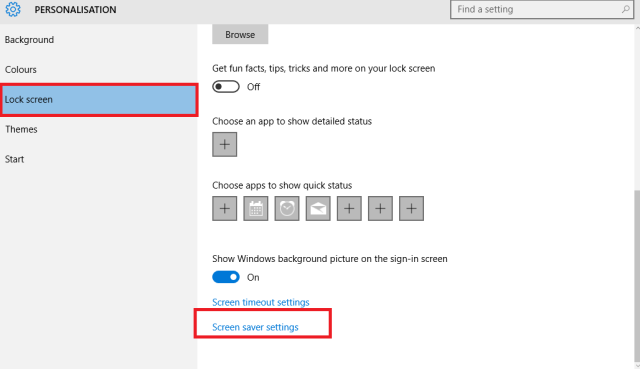
Για να αλλάξετε την προφύλαξη οθόνης, μεταβείτε στο Έναρξη > Ρυθμίσεις > Εξατομίκευση > Κλείδωμα οθόνης > Ρυθμίσεις προφύλαξης οθόνης και επιλέξτε την οθόνη της επιλογής σας.
Τι συμβουλές έχετε;
Όπως ο φωτισμός ενός δωματίου, η εμφάνιση της επιφάνειας εργασίας σας μπορεί να επηρεάσει τη διάθεσή σας. Παρατηρήστε σε τι απαντάτε και χρησιμοποιήστε το προς όφελός σας. Χρειάζονται μόνο λίγα λεπτά κατά τη διάρκεια των διαφημίσεων ή μεταξύ εργασιών και θα δείτε τα Windows 10 με εντελώς διαφορετικό πρίσμα.
Πώς χρησιμοποιείτε τα Windows 10 για να βελτιώσετε τη διάθεσή σας; Ποιες συμβουλές ή προτάσεις μπορείτε να μεταφέρετε στους συναδέλφους σας αναγνώστες;
Μπορείτε να μας ενημερώσετε για τις ιστορίες σας στην παρακάτω ενότητα σχολίων!
Συντελεστές εικόνας:χρησιμοποιώντας φορητό υπολογιστή από τη StockLite μέσω Shutterstock
Ο Dan είναι ένας Βρετανός ομογενής που ζει στο Μεξικό. Είναι ο Managing Editor για την αδελφή τοποθεσία του MUO, Blocks Decoded. Σε διάφορες χρονικές περιόδους, έχει διατελέσει Social Editor, Creative Editor και Finance Editor για το MUO. Μπορείτε να τον βρείτε να περιπλανιέται στον χώρο της έκθεσης στο CES στο Λας Βέγκας κάθε χρόνο (άτομα δημοσίων σχέσεων, απευθυνθείτε!), και κάνει πολλά παρασκήνια…